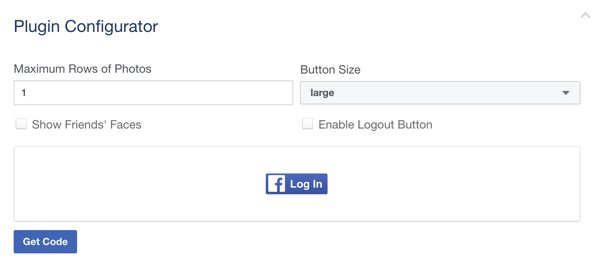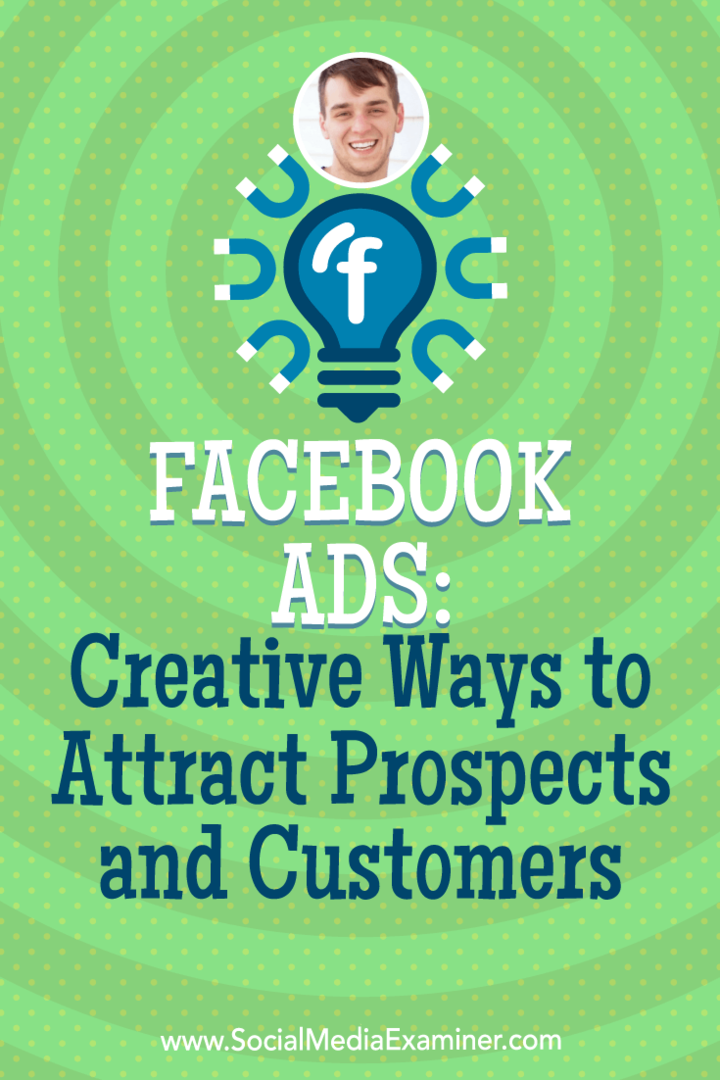Si de nombreuses applications sont ouvertes dans Windows 7, Aero Peek fait pour une fonctionnalité assez agréable si vous avez besoin de trouver quelque chose sur le bureau. Par défaut, Aero Peek a un délai de quatre secondes qui semble un peu long étant donné que le bouton correspondant est complètement glissé dans le coin où vous le «survolerez» accidentellement rarement. Avec ce correctif de registre, nous pouvons raccourcir le délai Aero Peek autant que nous le voulons!
Si de nombreuses applications sont ouvertes dans Windows 7, Aero Peek fait pour une fonctionnalité assez agréable si vous avez besoin de trouver quelque chose sur le bureau. Par défaut, Aero Peek a un délai de quatre secondes qui semble un peu long étant donné que le bouton correspondant est complètement glissé dans le coin où vous le «survolerez» accidentellement rarement. Avec ce correctif de registre, nous pouvons raccourcir le délai Aero Peek autant que nous le voulons!
Note importante: Une modification incorrecte du registre peut entraîner de graves problèmes avec Windows 7. Assurez-vous de savoir ce que vous faites, ou suivez simplement ce mode d'emploi groovy!
Comment modifier le temps de retard pour l'aperçu du bureau Aero Peek
1. Cliquez sur le Orbe du menu Démarrer de Windows puis Type dans regedit. presse Entrer ou Cliquez sur le regedit lien du programme.
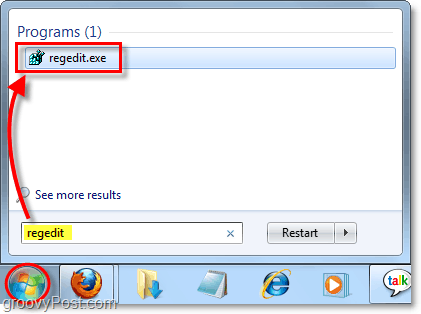
2. Regedit devrait s'ouvrir; vous devez maintenant accéder à la clé de registre suivante:
HKEY_CURRENT_USERSoftwareMicrosoftWindowsCurrentVersionExplorerAdvanced
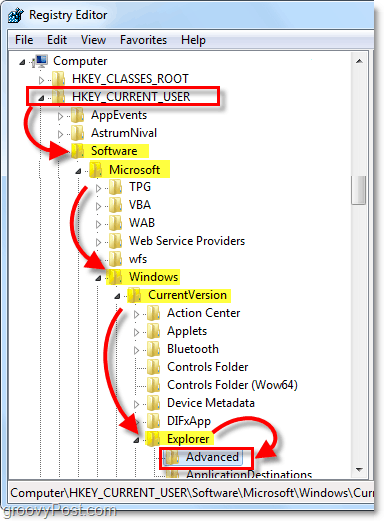
3. Clic-droit le Avancée clé et SélectionnerNouveau> Valeur DWORD (32 bits).
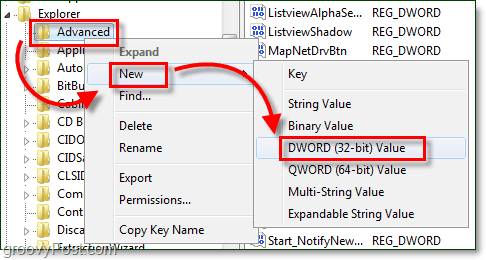
4. Dans le panneau de droite, nommez le nouveau DWORD qui apparaît DesktopLivePreviewHoverTime. Prochain, Clic-droit le DWORD nouvellement créé et SélectionnerModifier.
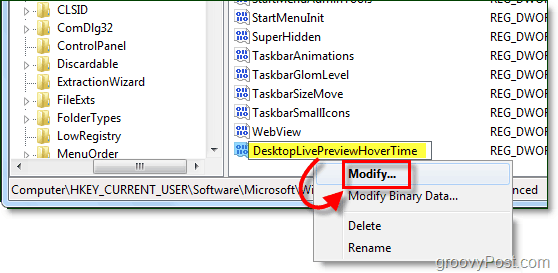
5. Dans la fenêtre DWORD qui apparaît, Cliquez sur le Décimal bouton radio, puis Type dans le nombre de millisecondes que vous aimeriez que le délai Aero Peek soit. Un bon nombre que j'aime est 2500. Cliquez surD'accord lorsque vous avez terminé.
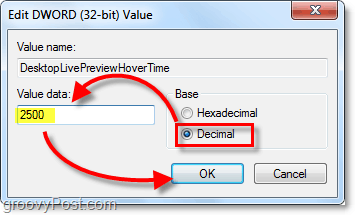
Il ne vous reste plus qu'à redémarrer l'ordinateur pour que les modifications prennent effet.
Maintenant, lorsque vous passez la souris sur le bouton Aero Peek, il affichera un aperçu du bureau en direct beaucoup plus rapidement. Profitez de ces secondes groovy que vous avez enregistrées!
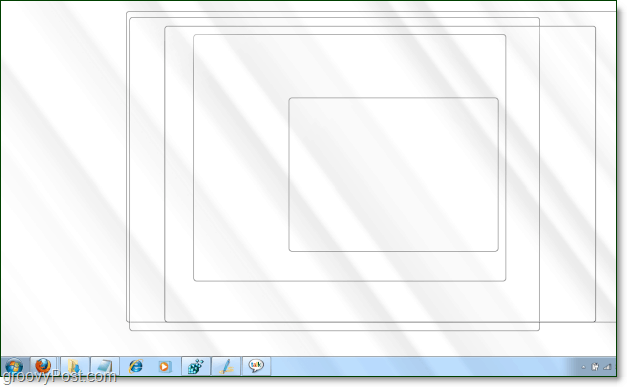
Si, plus tard, vous souhaitez rétablir le délai Aero Peek aux paramètres par défaut de Windows, supprimer le DesktopLivePreviewHoverTime DWORD.